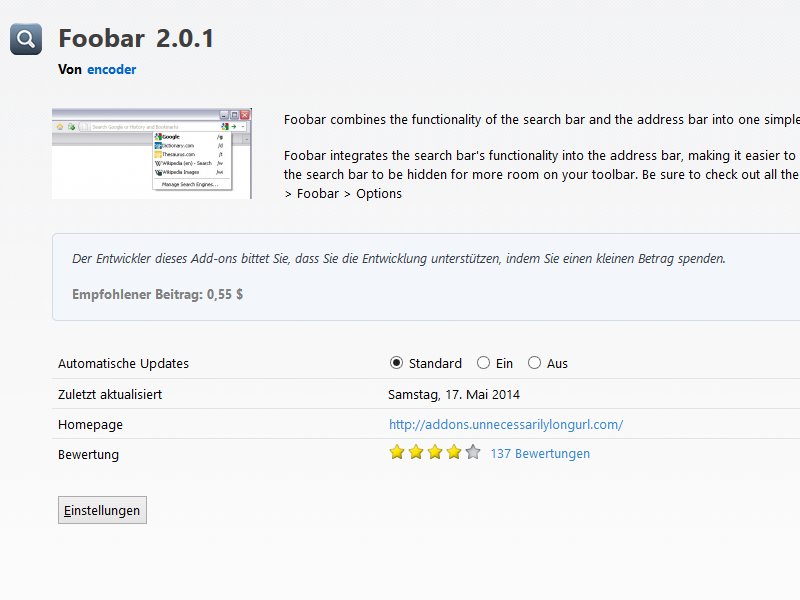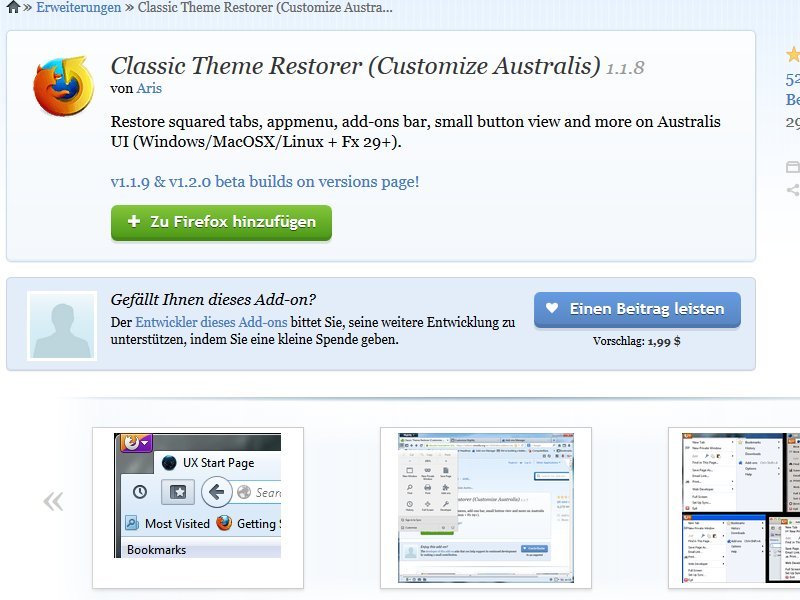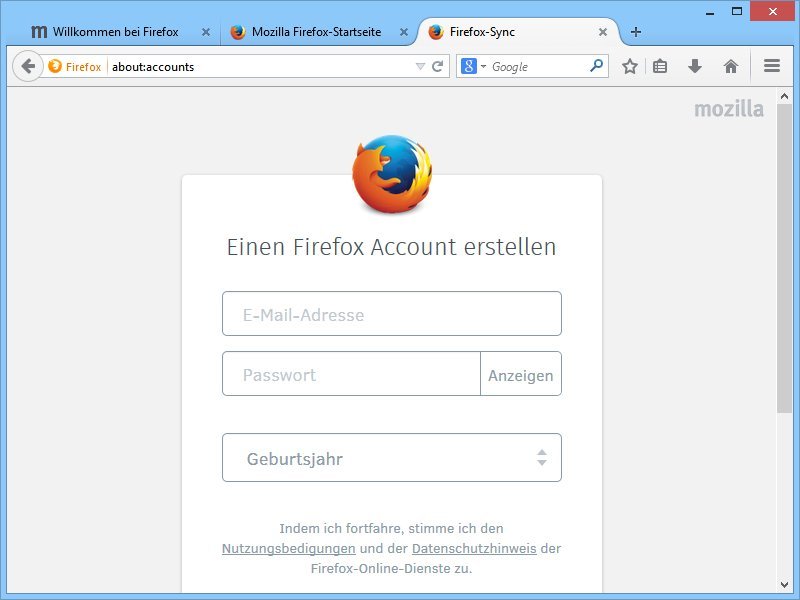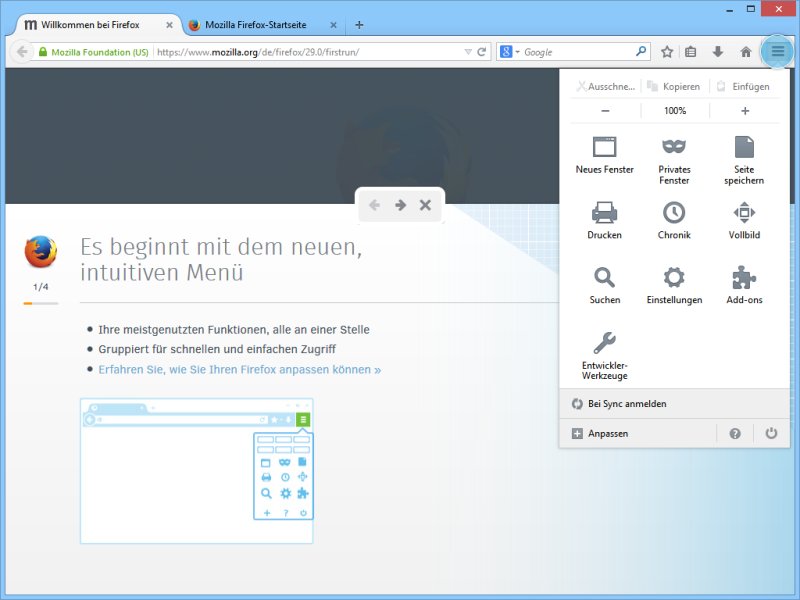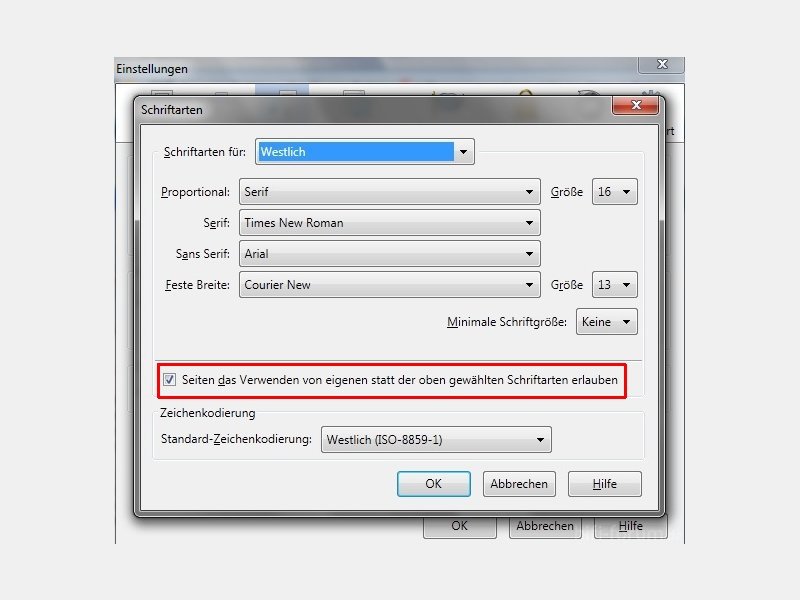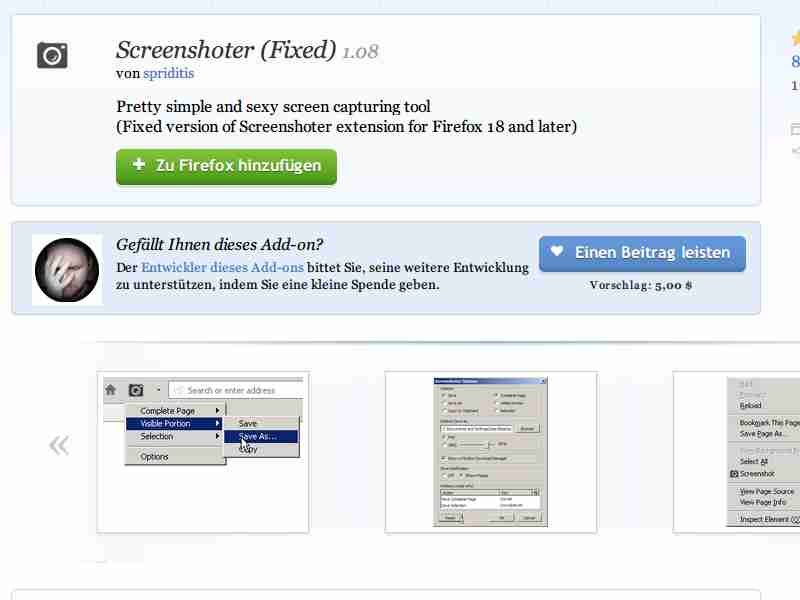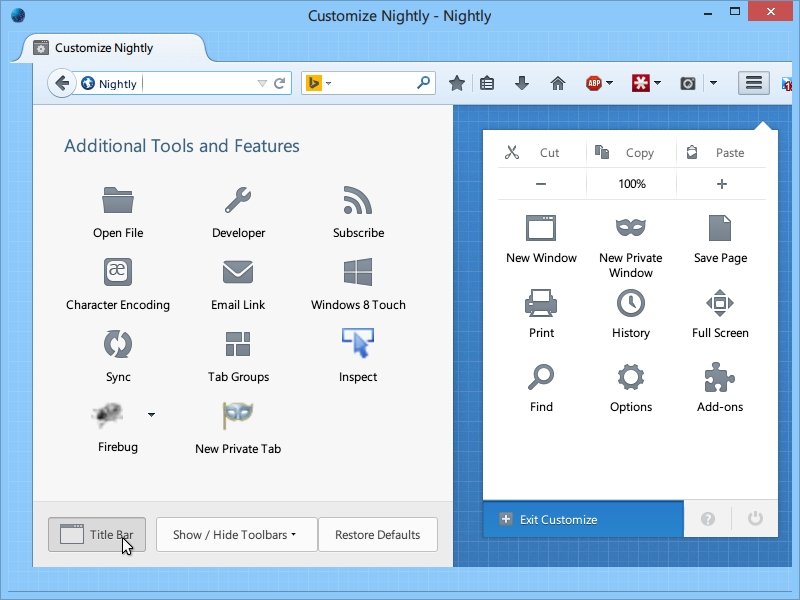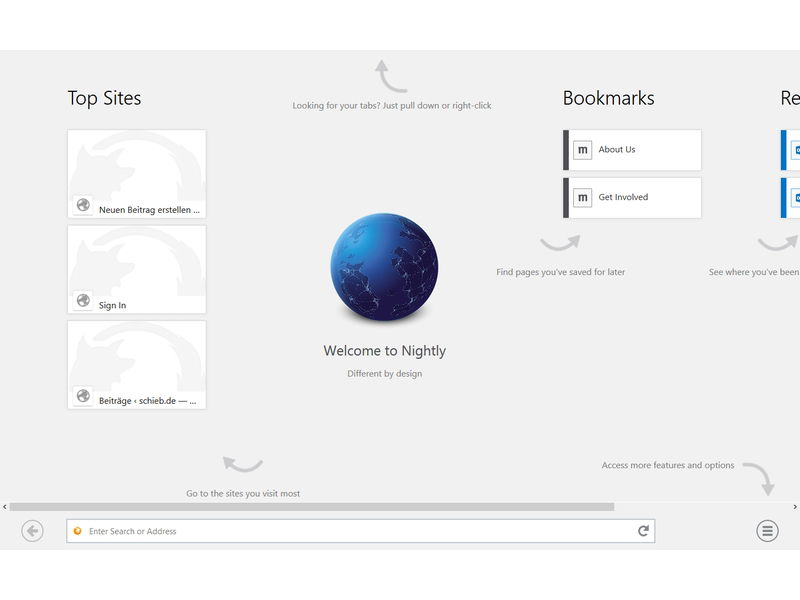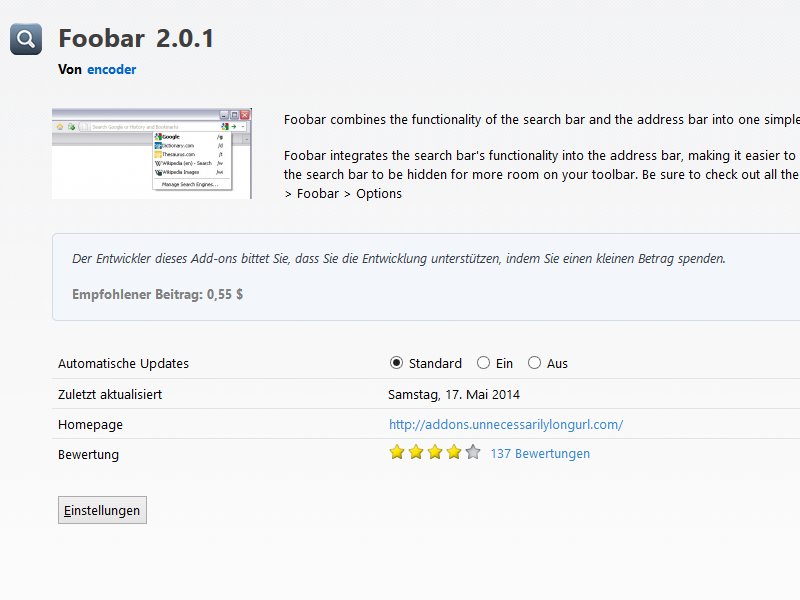
19.05.2014 | Internet
Im Internet Explorer sowie dem Chrome-Browser gibt es schon lange nur noch ein einziges Textfeld, das sowohl Internet-Adressen als auch Suchbegriffe annimmt. Sie wollen das Adress- und Suchfeld in Mozilla Firefox ebenfalls nach dieser Manier zusammenfassen?
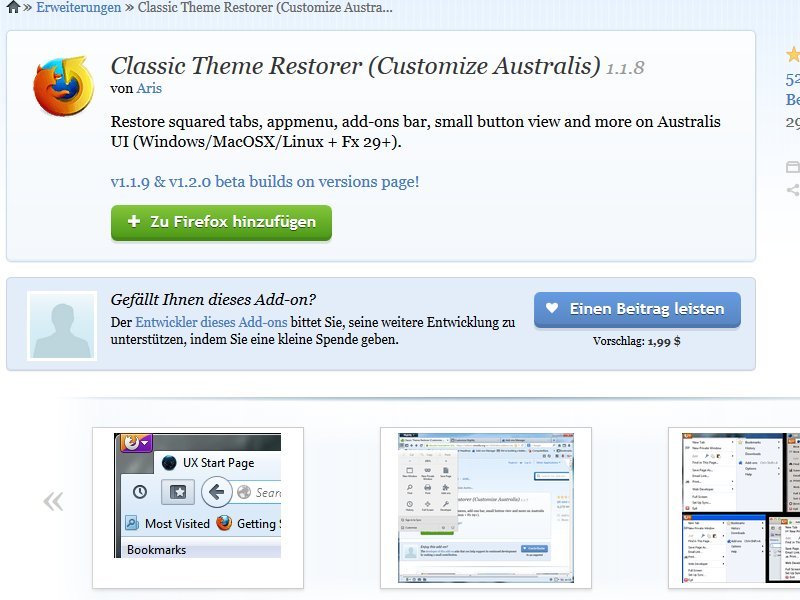
18.05.2014 | Internet
Mit der Version 29 wurde die Oberfläche des beliebten Firefox-Browsers komplett überarbeitet. Das neue „Australis“-Design ist allerdings nicht jedermanns Sache. Sie haben sich an das Aussehen von früheren Firefox-Versionen gewöhnt?
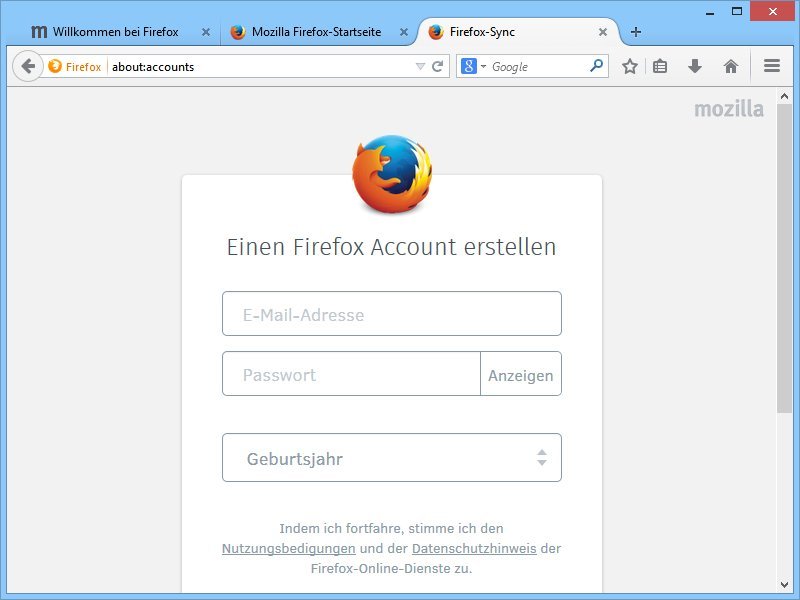
06.05.2014 | Tipps
Mozilla hat das bisherige Synchronisations-System durch ein einfacheres ersetzt. Per Firefox Sync nutzen Sie die gleichen Lesezeichen, Passwörter und Add-Ons auf allen Geräten, die mit dem gleichen Konto eingeloggt sind. Wir zeigen, wie Sie Firefox Sync einrichten.
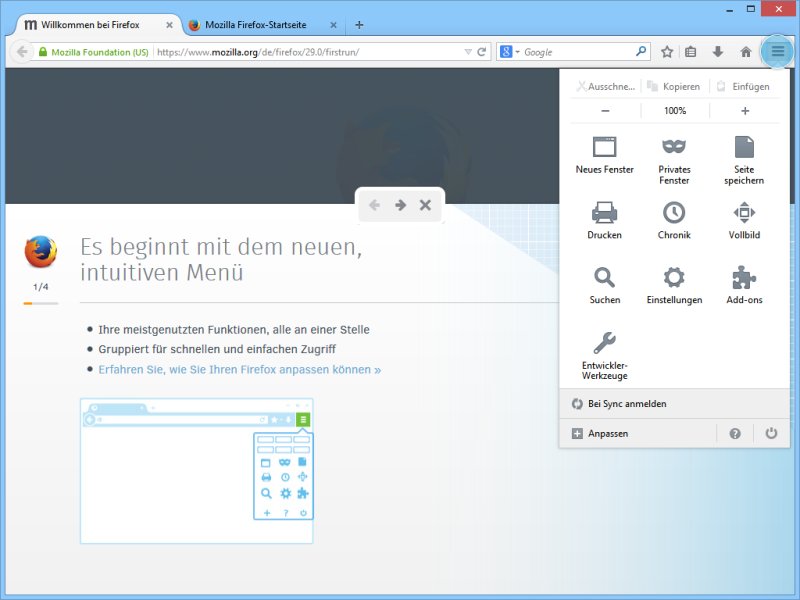
01.05.2014 | Tipps
Mit einer neuen, einfachen Oberfläche macht die neue Version 29 des Mozilla-Firefox-Browsers von sich reden: Das Design kombiniert das Beste aus der Chrome-Welt mit der Einfachheit, für die Firefox schon immer bekannt ist.
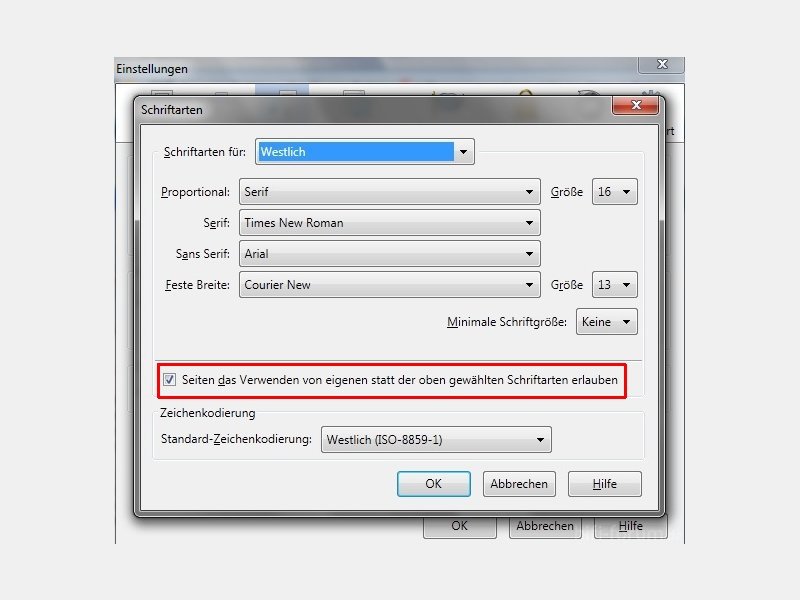
12.04.2014 | Tipps
Manche Webseiten verwenden so unleserliche Schriften, dass auch Besucher mit guten Augen Probleme haben, den Text zu erkennen. Im Firefox-Browser können Sie sich behelfen, indem Sie Ihre eigene Schrift für Webseiten festlegen. Wie?
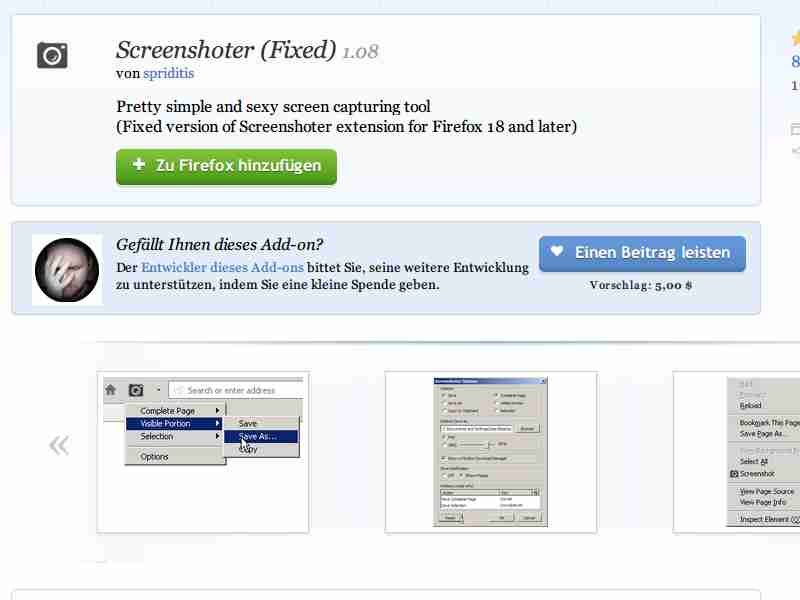
14.02.2014 | Internet
Wollen Sie eine Webseite fotografieren, scheitert das oft an deren Länge. Mit einem Gratis-Add-On für den Firefox-Browser umgehen Sie diese Einschränkung und speichern die gesamte Webseite.
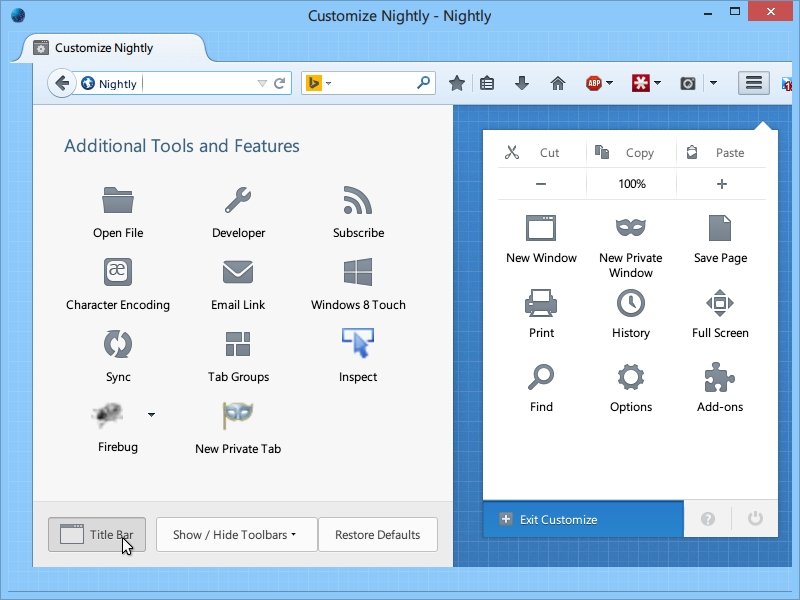
03.02.2014 | Internet
Im Firefox-Browser ist die Titelleiste standardmäßig nicht sichtbar. Das soll Platz sparen. Allerdings zeigt die Titelleiste den Titel der aktuell offenen Webseite. Wenn Sie wollen, blenden Sie die Browser-Titelleiste einfach wieder ein. Wie?
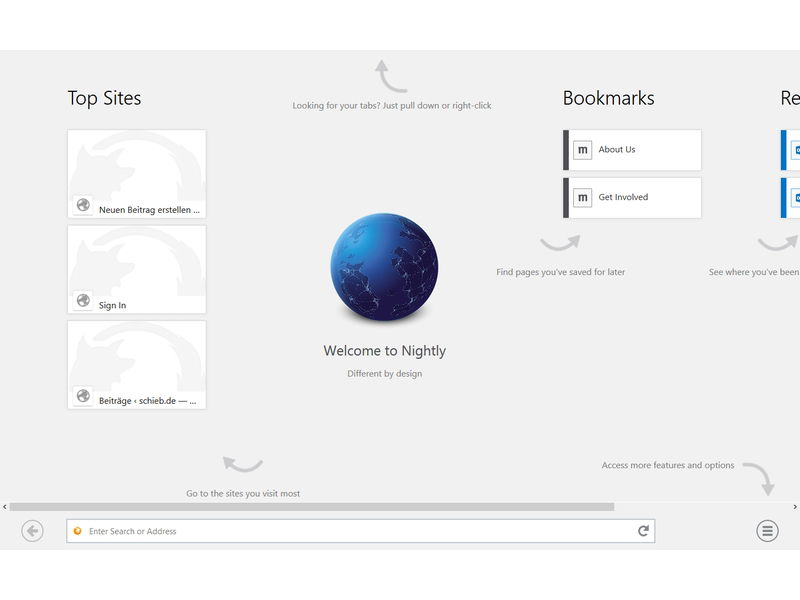
28.01.2014 | Internet
Internet Explorer kann es, Google Chrome kann es auch, jetzt lernt auch Firefox die „Sprache“ der Modern-UI-Apps. Das Beste: Sie können den Firefox-Browser im Windows-8-Stil auch selbst testen. Wie?